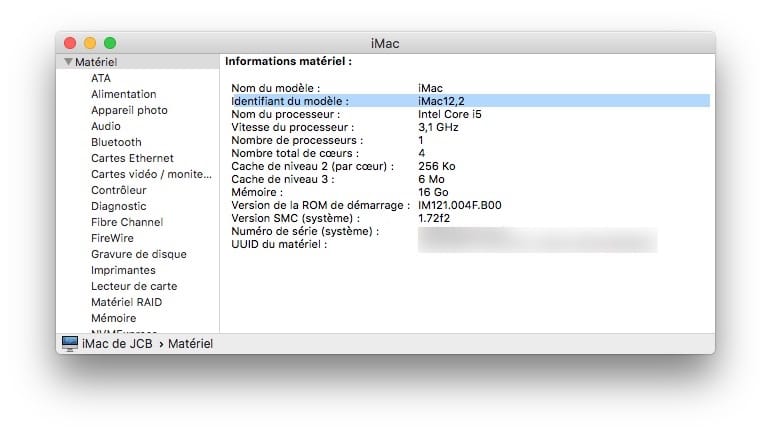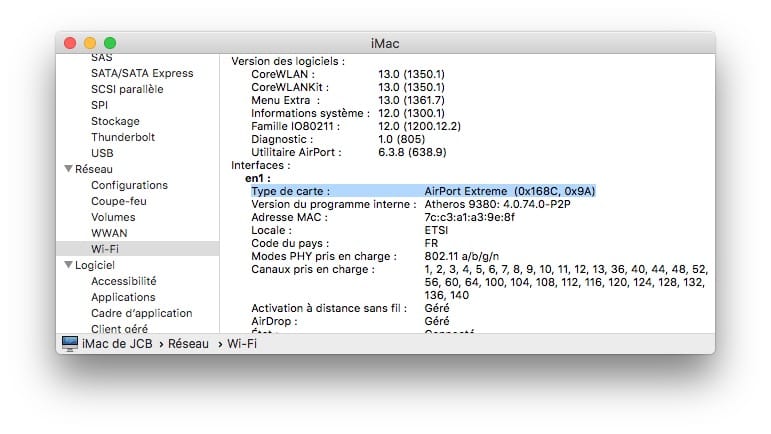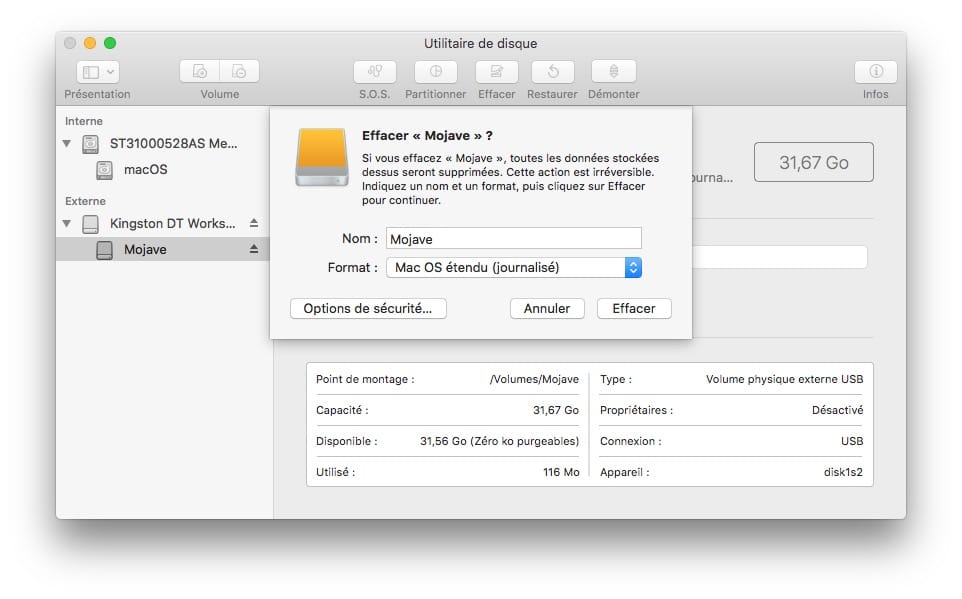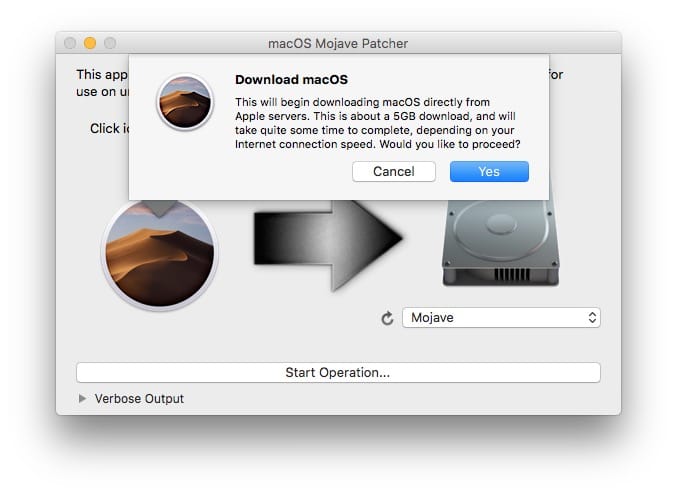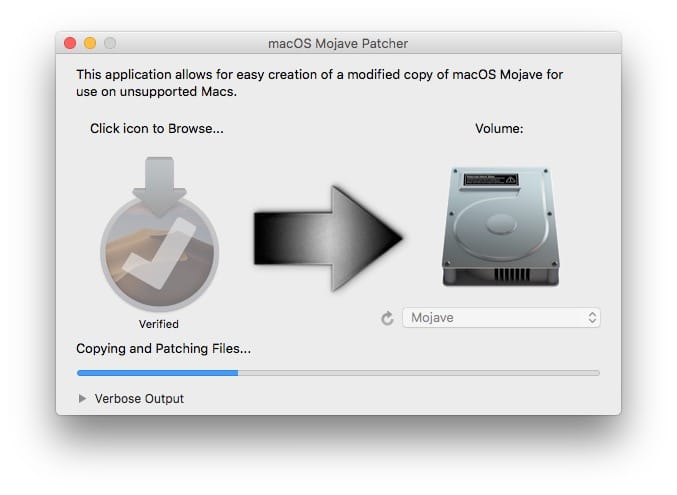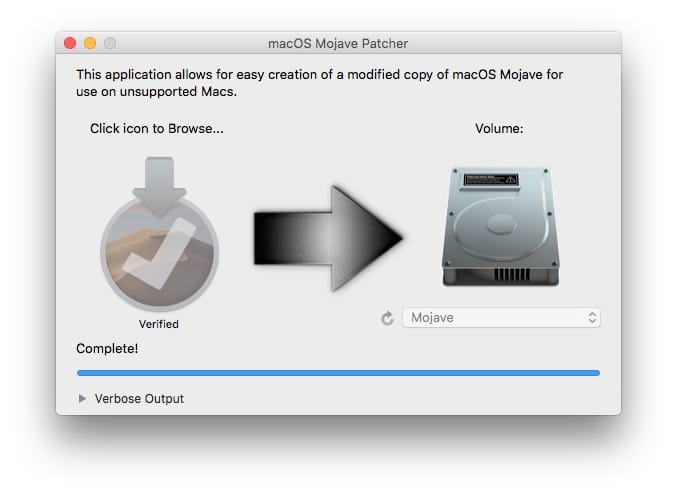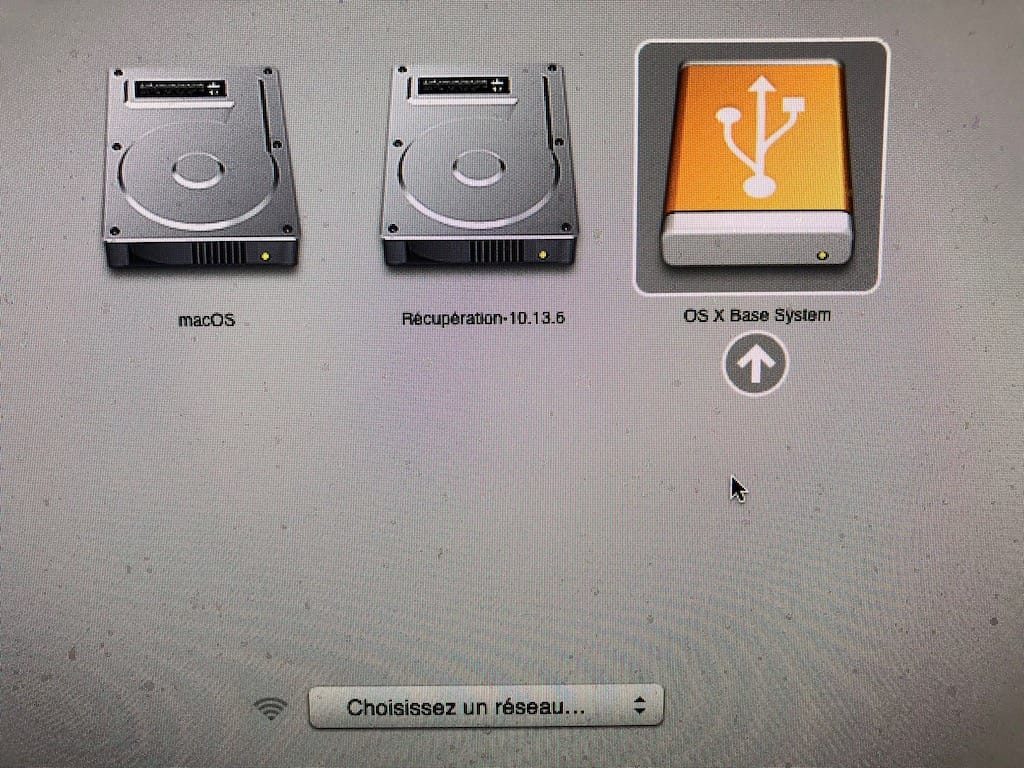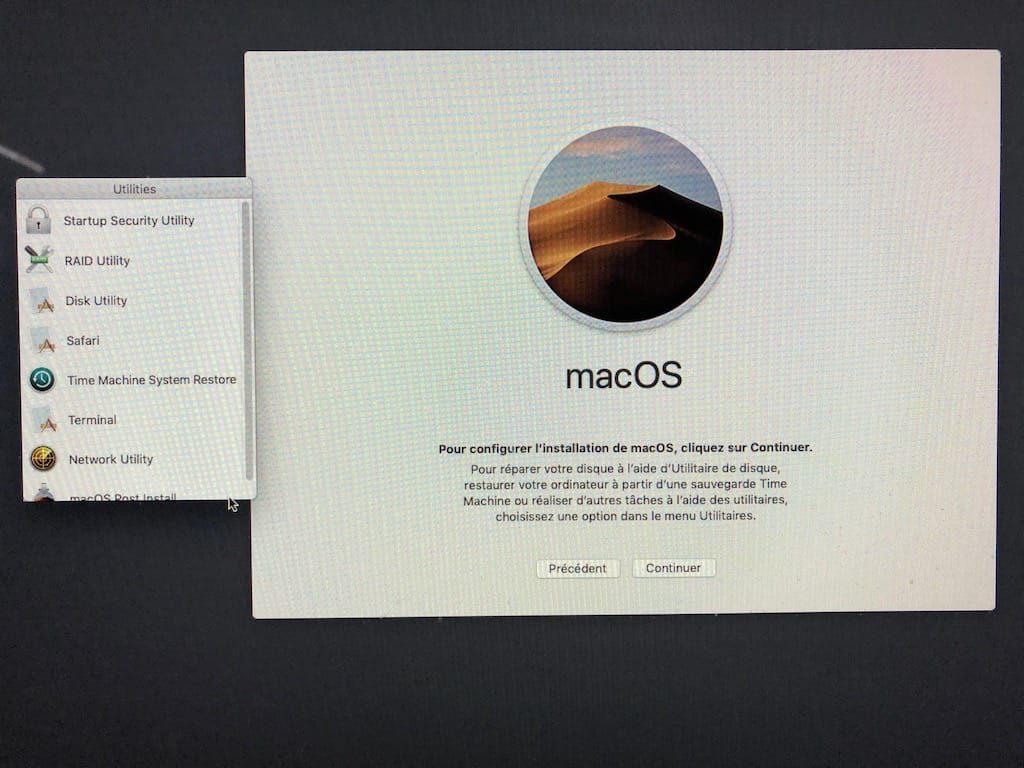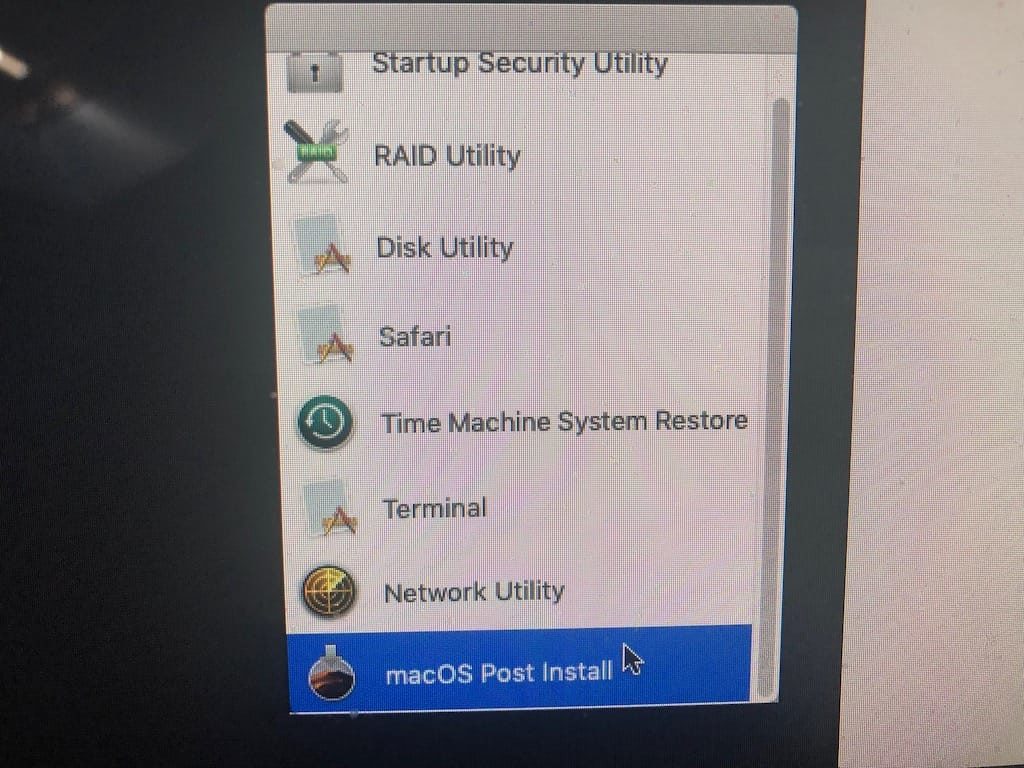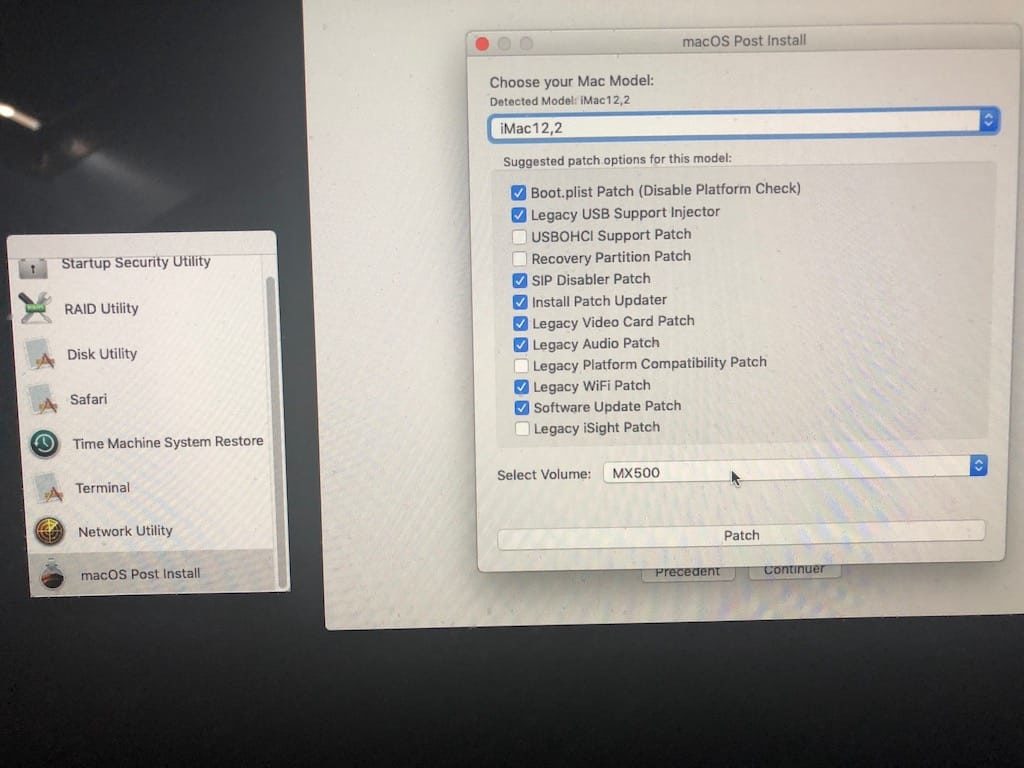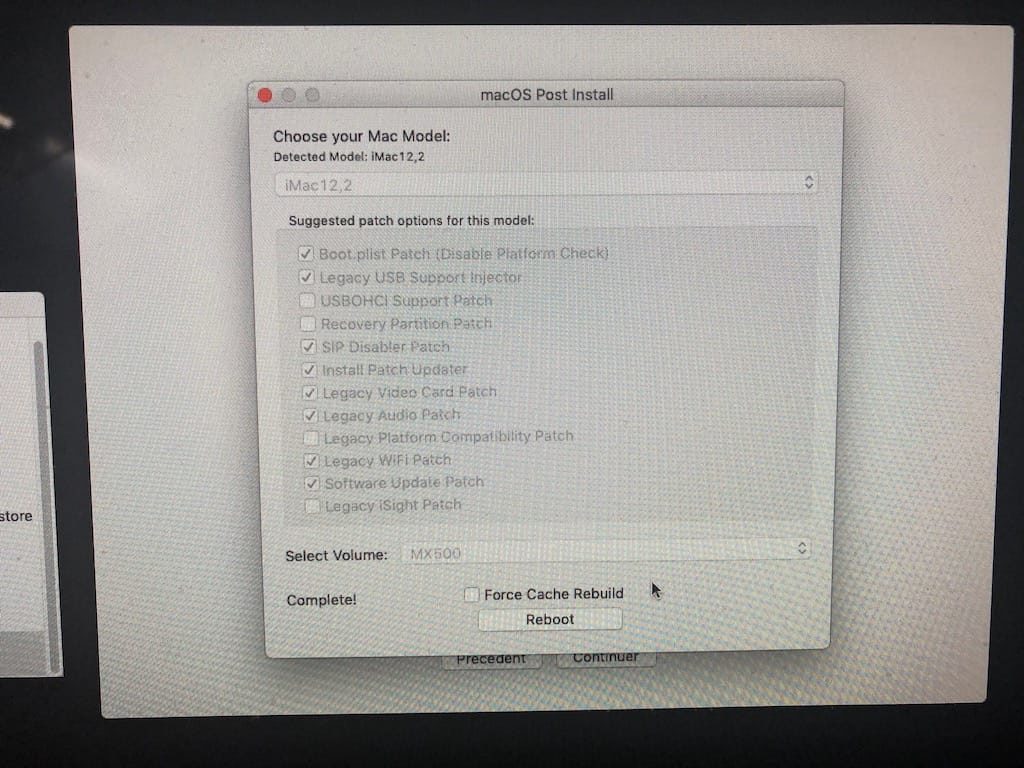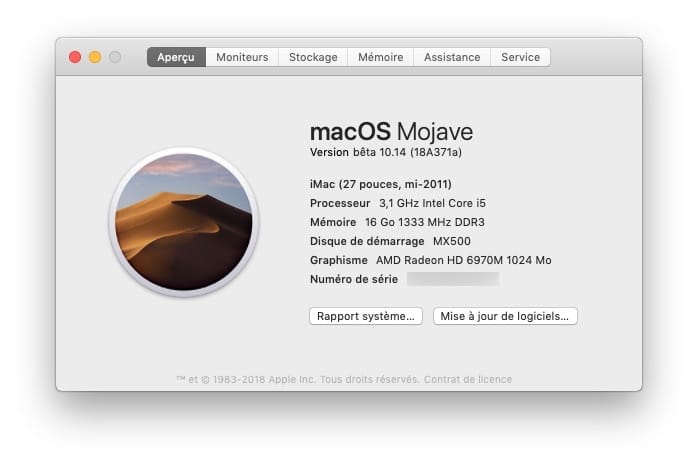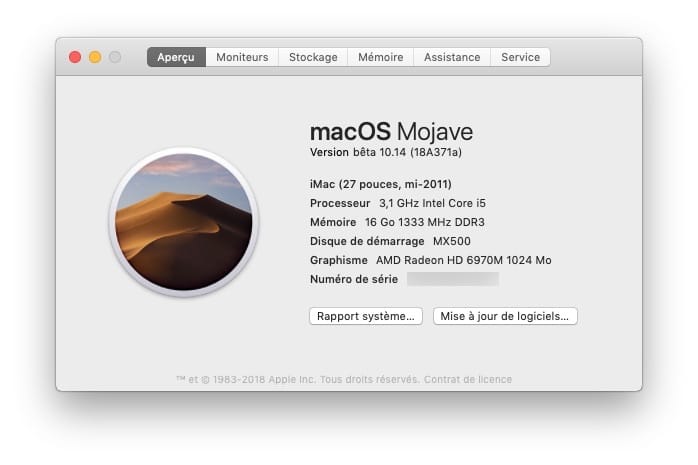
Si tu MacBook, iMac, Mac mini o MacPro no está incluido en la lista de Mac compatibles con MacOS Mojave (10.14), especialmente porque Metal 2 no funciona en los chips gráficos de Mac antes de 2012, debes saber que aún es posible evitarlo e instalar macOS Mojave en un Mac que no sea compatible con las «Herramientas de parcheo de macOS Mojave para Mac no compatibles» oficiales. El proyecto todavía tiene algunas anomalías de funcionamiento que veremos a continuación (WiFi, aceleración de la tarjeta gráfica AMD Radeon HD 5xxx/6xxx series…) pero en general funciona muy bien, para usuarios avanzados o fans de «hackintosh». Si no desea seguir este tutorial, no tiene el alma de un hacker y su Mac no soporta Mojave, sepa que también puede instalar macOS Mojave con Parallels Desktop (VM). Si tu Mac es 100% compatible con Mojave, sigue nuestra guíaInstall macOS Mojave (10.14): 4 métodos.
Instalación de macOS Mojave en un Mac que no es compatible: ¿Se puede parchear mi Mac?
Los Macs que podrán aprovechar el «parche de trabajo» para macOS Mojave (10.14) son los siguientes:
Principios de 2008 y Mac Pro, iMac o MacBook Pro :
– MacPro3,1
– MacPro4,1
– iMac8,1
– iMac9,1
– iMac10,x
– iMac11,x
– iMac12,x
– MacBookPro4,1
– MacBookPro5,x
– MacBookPro6,x
– MacBookPro7,1
– MacBookPro8,x
Finales de 2008 y MacBook Air o Unibody MacBook de aluminio :
– MacBookAir2,1
– MacBookAir3,x
– MacBookAir4,x
– MacBook5,1
Principios de 2009 y Mac Mini o MacBook blanco:
– Macmini3,1
– Macmini4,1
– Macmini5,x
– MacBook5,2
– MacBook6,1
– MacBook7,1
Principios de 2008 y Xserve:
– Xserve2,1
– Xserve3,1
Para saber si tu Mac ahora soporta macOS Mojave, necesitas conocer las características de su Macou, utiliza la herramienta Mactracker que te proporcionará toda la información. Por lo tanto, debe pulsar la tecla alt (⌥) en el teclado y hacer clic en el menú Apple y en Información del sistema… A continuación, pasará bajo la pestaña Hardware a la línea «Model ID». En nuestro ejemplo, es un iMac 12.2 (iMac 27, mediados de 2011). Está bien listado en la lista de Macs que pueden ser «parcheados»!
Instalación de macOS Mojave en un Mac que no es compatible: los requisitos previos
Necesita una llave USB rápida de al menos 16 GB, macOS Mojave Patcher. También debe comprobar que su chip WiFi es compatible, pulse la tecla alt (⌥) en el teclado de nuevo y haga clic en el menú Apple y en System Information y luego en la pestaña Network, Wi-Fi, Interfaces (en1) compruebe que el tipo de chipset no es uno de ellos:
– (0x14E4, 0x8C)
– (0x14E4, 0x9D)
– (0x14E4, 0x87)
– (0x14E4, 0x88)
– (0x14E4, 0x8B)
– (0x14E4, 0x89)
– (0x14E4, 0x90)
En nuestro ejemplo, (0x168C, 0x9A) por lo tanto, WiFi funcionará bien.
Instalar macOS Mojave en un Mac que no sea compatible: crear una llave de arranque USB
Formatear la llave USB
Inserte su llave USB e inicie la Utilidad de Disco Mac desde la carpeta Aplicaciones y Utilidades. Ahora debe formatear su clave en el formato «extended macOS (logged)» en macOS. Seleccione la llave, póngale un nombre (Mojave u otro) y haga clic en el botón Eliminar (todos los datos presentes se eliminarán de forma permanente).
Descargar macOS Mojave
Dado que su Mac no es compatible de forma nativa con macOS Mojave, no podrá descargar el Apple OS desde el App Store… Ejecute el programa de parcheo macOS Mojave Patcher y vaya al menú desplegable Herramientas y, a continuación, al submenú «Descargar macOS Mojave…» para obtener el archivo de instalación completo.
Crear la llave USB de arranque de macOS Mojave
En macOS Mojave Patcher, seleccione la llave USB que acaba de formatear en «Volumen». Al hacer clic en el icono de macOS Mojave, especifique la ubicación del archivo de instalación en la carpeta Aplicaciones del Finder. A continuación, haga clic en el botón «Start Operation» (Iniciar operación) para crear su «clave de inicio parcheada» e introduzca su contraseña de administrador.
Al final de la operación, si todo ha ido bien, puede leer «Completar» en la parte inferior izquierda de la pantalla. Cierre la utilidad y deje la llave USB insertada.
Arranque en la llave de arranque e inicie la instalación
Ahora debe arrancar desde su llave USB para hacer una instalación limpia de macOS Mojave (10.14). En otras palabras, tendrás que reiniciar tu Mac y mantener pulsada la tecla alt⌥ del teclado. Entonces usted elegirá arrancar desde su memoria USB (normalmente de color naranja).
A continuación, deberá formatear el disco principal de su Mac tal y como se indica en nuestro tutorial o instalar macOS en un arranque dual o instalar macOS en un disco externo. Si aún no lo has hecho, todavía hay tiempo para crear una copia de seguridad de Time Machine de tu Mac porque todos los datos del disco principal se borrarán.
Al final de la instalación se reinicia de nuevo desde la memoria USB de arranque. Esta vez elegirá el menú de instalación de macOS Post.
Con macOS Mojave Patcher puedes especificar el modelo de tu Mac (iMac 12,2) y las útiles casillas se marcarán automáticamente. En «Select Volume» indicará la partición donde está instalado macOS Mojave. Finalmente, harás clic en el botón Patch para completar la instalación.
Una vez que los componentes estén parcheados, puede leer la mención ¡Completo!
Todo lo que tienes que hacer es reiniciar tu Mac y completar la instalación. Puedes ver en esta captura de pantalla que nuestro iMac 2011 ahora soporta macOS Mojave (10.14)!
Contenido relacionado
[pt_view id=»4d1dcb4e1j»]